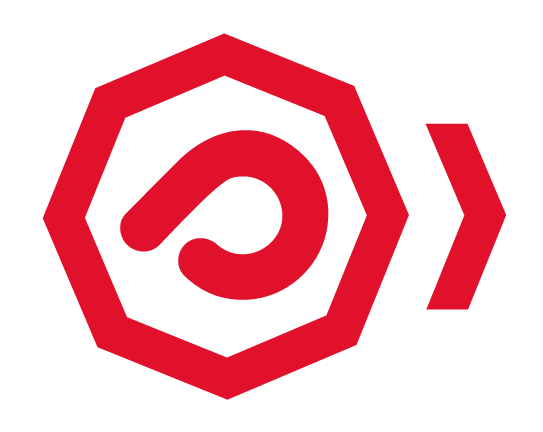Tentou abrir o VALORANT e deu de cara com o erro VAN 1067? Esse problema está relacionado ao Vanguard, mas a solução é mais simples do que parece. Muitos jogadores têm enfrentado esse erro que impede o acesso ao jogo, mas com algumas correções o FPS (First Person Shooter) pode voltar ao normal.
- VALORANT: FUT se despede de xand; Jogador pode retornar à equipe brasileira
- VALORANT: LOUD inclusivo já possui dois novos reforços, revelam leakers
O que é o Erro VAN 1067?
O erro VAN 1067 geralmente está relacionado a problemas de compatibilidade com o software de segurança do sistema ou com a configuração do Trusted Platform Module (TPM) e do Secure Boot, que são componentes essenciais para a segurança do sistema operacional. A Riot Games exige que esses recursos estejam habilitados para evitar trapaças.
Causas Comuns
- TPM Desativado: O Trusted Platform Module (TPM) é um chip de segurança presente na maioria dos computadores modernos.
- Secure Boot Desativado: O Secure Boot ajuda a garantir que o seu PC inicialize apenas com software de confiança do fabricante.
- Configurações de Segurança do Windows: Em alguns casos, as configurações de segurança ou o antivírus podem interferir na execução do jogo.

Soluções para corrigir o erro VAN 1067
Passo 1: Ativar o TPM e o Secure Boot
- Reinicie seu PC e acesse a BIOS:
- Pressione a tecla indicada (geralmente F2, F10, DEL ou ESC) logo após ligar o PC.
- Ativar o TPM:
- Vá em Configurações > Atualizar & Segurança > Recuperação > Reiniciar agora;
- Na próxima tela, escolha Solucionar problemas > Opções avançadas > Configurações de Firmware UEFI e clique em Reiniciar;
- No menu da BIOS, procure por TPM em Computação Avançada, Segurança ou Computação Confiável. A opção pode ser rotulada como Dispositivo de Segurança, Suporte ao Dispositivo de Segurança, Estado do TPM, AMD fTPM, AMD PSP fTPM, Intel PTT ou Intel Platform Trust Technology.
- Ativar o Secure Boot:
- Na mesma seção ou em uma seção próxima, encontre a configuração de Secure Boot;
- Habilite o Secure Boot e salve as alterações.
- Salvar e Sair:
- Salve as mudanças feitas e saia da BIOS. O sistema irá reiniciar.
Passo 2: Verificar e atualizar o Windows
- Atualizar o Windows:
- Vá para Configurações > Atualização e Segurança > Windows Update;
- Verifique se há atualizações disponíveis e instale-as.
- Verificar Configurações de Segurança:
- Certifique-se de que seu sistema está atualizado e que o Windows Defender ou outro software de segurança não está bloqueando o VALORANT.
Passo 3: Reinstalar o VALORANT e o Riot Vanguard
- Desinstalar o Riot Vanguard:
- Abra o Painel de Controle > Programas > Programas e Recursos;
- Encontre o Riot Vanguard na lista e desinstale.
2.Desinstalar o VALORANT:
- Na mesma lista, encontre o jogo e desinstale.
- Reinstalar o Jogo:
- Baixe novamente o instalador a partir do site oficial e reinstale o jogo. O processo de instalação reinstalará automaticamente o Riot Vanguard.